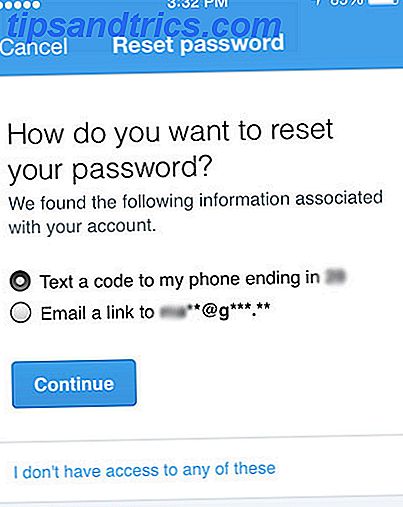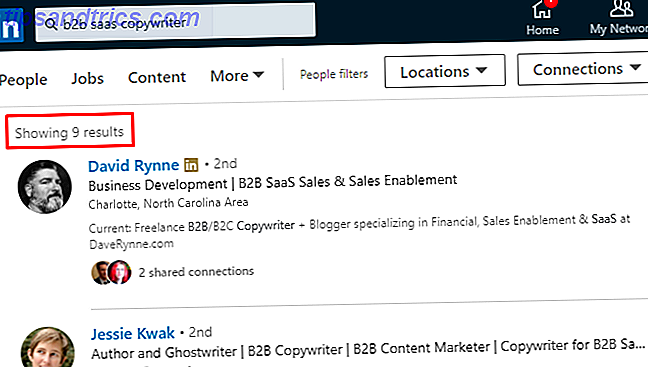Un amigo que busca trabajo quería buscar en Google compañías potenciales. Una búsqueda normal devuelve páginas llenas de resultados de búsqueda. Pero a medida que los examina, queda una pregunta: ¿cómo se obtiene la última información actualizada?
Desbloquea ahora la hoja de trucos "Principales atajos de teclado de la Búsqueda de Google".
Esto lo inscribirá en nuestro boletín
Ingrese su Desbloqueo de correo electrónico Lea nuestra política de privacidadNo hay dudas sobre la cantidad de información que Google nos devuelve. Pero pruebe algunas búsquedas propias y verá que las páginas "antiguas" todavía se abren paso. Las páginas pueden cumplir con los estándares de oro del algoritmo de búsqueda mística de Google, pero la explosión del pasado no ayuda a la causa de mi amigo.
Alguna información tiene una vida útil. Y, en este momento, solo desea ver los resultados en orden cronológico por fecha.
El factor de frescura en los resultados de búsqueda
Para crédito de Google, han mejorado mucho el algoritmo. La frescura es una señal de clasificación ahora después de la gran cantidad de actualizaciones desde 2011 a la Búsqueda de Google. Pero la autoridad del contenido lo supera en muchos casos. Google y SEO todavía son griegos para la mayoría de nosotros. Por lo tanto, confíe en el blog de Moz cuando aclare este punto.
Si bien algunas consultas necesitan contenido nuevo, otras consultas de búsqueda pueden ser atendidas mejor por contenido anterior.
Para algunas consultas, la información anterior puede ser más confiable. Pero como está en esta publicación, estoy seguro de que quiere pasar de los viejos resultados y buscar por fecha los últimos en Google. Como lector, quiere ver las fechas de algún tipo de contenido. Pueden ser publicaciones de noticias, revisiones de software, información de salud o incluso un rumor de Apple de corta duración.
Entonces, tenemos dos trabajos en frente de nosotros:
- ¿Cómo encontrar la fecha de la página que estoy leyendo?
- ¿Cómo buscar dentro de una fecha específica?
Busquemos soluciones para ambos ya que están entrelazados. Comenzamos con un viejo consejo.
1. Mostrar una fecha con un URL Hack
Es posible que haya notado en una página de resultados típica que Google no siempre incluye las fechas de publicación junto a los resultados. Pero algunos fragmentos de Google muestran la fecha. Esto proviene de permalinks, bylines, metadatos de página, sitemap, comentarios, WordPress, complementos de SEO y temas que agregan la marca de tiempo, etc. Google los recoge de los datos estructurados de una página web cuando se arrastra por la blogosfera.
Hay algunos complementos de SEO que pueden suprimir estas fechas en el SERP (Search Engine Results Page). Además, existen ventajas y desventajas al usar la fecha publicada en la página de resultados para los propietarios del sitio.
Digital Inspiration tiene un simple truco de Google para mostrar el sello de fecha en todos los resultados. Antes de presionar enter para comenzar su búsqueda, agregue el sufijo a esta cadena al final de la URL de búsqueda:
&as_qdr=y15
Por ejemplo, https://www.google.co.in/search?q=live+wallpaper+ios&as_qdr=y15
La cadena al final de la URL de búsqueda muestra páginas web indexadas por Google en los últimos 15 años. pero los artículos muy antiguos aparecerán como el 31 de enero de 2001. Puede cambiar la parte numérica a cualquier otro número y la búsqueda se remontará a esa cantidad de años.
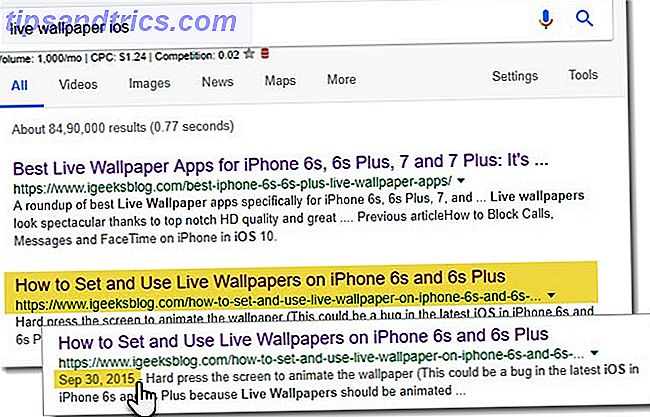
Lo que verá son las fechas reales de publicación de la página web bajo el título en los resultados de búsqueda de Google como en la captura de pantalla anterior. Compare los dos resultados de búsqueda para notar la diferencia.
Consejo: Configure una búsqueda de Google personalizada en Google Chrome Cómo crear motores de búsqueda personalizados en Google Chrome Cómo crear motores de búsqueda personalizados en Google Chrome Lea más con la cadena anterior. Lleva un par de minutos y puede usar su propia Búsqueda personalizada de Google para mostrar la fecha.

El uso de un número específico de años en el parámetro URL es una manera rápida de filtrar por fecha. Es la misma comodidad que nos brinda el filtro de tiempo predeterminado de Google.
2. Simplemente use la herramienta Google "Cualquier momento"
Completa tu búsqueda con una palabra clave. Vaya a Herramientas> Cualquier momento en la página de búsqueda que se encuentra justo debajo de la barra de búsqueda. Elija una opción de la lista. Por ejemplo, seleccione Últimas 24 horas para encontrar sitios actualizados en las últimas 24 horas. Observe que todos los resultados muestran una marca de tiempo que corresponde a la fecha de publicación.

Consejo 1. El rango personalizado en la misma lista es una herramienta de investigación práctica. Puede usar esto para regresar y verificar los hechos dentro de un cierto período. Digamos que desea profundizar en el archivo de un sitio web de periódico como The New York Times. Haga una búsqueda en el sitio y luego filtre los resultados por fecha.

Utilice los operadores avanzados de búsqueda de Google 11 Búsquedas avanzadas en marcador para convertirse en un usuario avanzado de Google 11 Búsquedas avanzadas en marcador para convertirse en un usuario avanzado de Google Conviértase en un verdadero usuario avanzado de Google con estas 11 búsquedas avanzadas y consejos profesionales. Esto asegurará que nunca tenga que recordar estas búsquedas y que las tenga siempre a su alcance. Lea más y el rango de fechas para descubrir los resultados que están sumergidos bajo la cascada de resultados no relevantes.
Consejo 2. La capacidad de Google de buscar por fecha también la convierte en una herramienta de genealogía poderosa. Conocer estos trucos de Google hará que su investigación genealógica sea fácil. Estos trucos de Google harán que su investigación genealógica sea fácil. Google ya sabe todo sobre usted, así que es hora de usar la búsqueda. motor para obtener más información acerca de su árbol genealógico. Aquí hay algunos consejos fantásticos de Google para hacer una investigación genealógica de forma gratuita. Lea más para buscar a sus antepasados. De nuevo, puede necesitar combinarlo con otras tácticas avanzadas de búsqueda de Google. Pero es una buena manera de destilar los resultados correctos, especialmente si su antepasado tiene un nombre común.
Consejo 3. Cuando eres un investigador muy trabajador, no te gusta volver a los mismos resultados que visitaste el día anterior. Pruebe una búsqueda con el filtro Cualquier momento y las opciones " Hora pasada " o " Pasadas las 24 horas " para llegar a los resultados más recientes.
Google indexa las páginas rápidamente y casi en las fechas de publicación. Por lo tanto, hay buenas posibilidades de que esto obtenga nuevos resultados.
3. Utilice la página de búsqueda avanzada de Google
La gama completa de operadores de búsqueda de Google puede ser un puñado de recordar. Marque la página de Búsqueda avanzada en su barra de marcadores para un acceso rápido y conserve su memoria para otras cosas. Recuerde que la página avanzada de Búsqueda de Google también puede ayudarlo a buscar por tipo de archivo, derechos de uso, región e idioma. Solo tiene que ingresar las palabras clave.

Con las palabras clave completadas, seleccione la opción de fecha en el último menú desplegable de actualización . ¿Notaste que este menú desplegable no tiene el rango de fecha personalizado? Para eso, debes usar la página principal de búsqueda.
Los resultados también pueden ser los mismos que los de la herramienta Cualquier momento en la página principal de Google. Pero los campos lo ayudan a construir una consulta de búsqueda más específica. Y luego , use el rango de fechas personalizado.
4. Vaya a El código fuente
Indagar en el código fuente de una página web es muy molesto para una fecha simple. Y es engorroso hacerlo por los resultados de una Búsqueda de Google. Pero es confiable y fácil cuando solo necesitas escribir una palabra.
Chrome: haga clic con el botón derecho en la página web para la que desea encontrar la fecha. Seleccione Ver fuente de página en el menú contextual. El HTML fuente se abre en otra ventana. Presione CTRL + F para el cuadro de búsqueda. Escriba "publicado" en el cuadro y resalta la fecha publicada como se incluye en la metaetiqueta HTML.

Firefox: haz clic derecho en la pantalla. Seleccione Ver información de la página . Desplácese hacia abajo en el cuadro Información de la página hasta que vea la metaetiqueta de la fecha.
Los métodos solo funcionan si las fechas se han proporcionado para la optimización de SEO. La próxima extensión hace este trabajo por usted con solo presionar el mouse.
5. Encuéntralo con una extensión de Chrome
Finitimus (beta) es un útil complemento de navegador pequeño que puede hacerlo por usted con un clic. No tiene que preocuparse por el código fuente.

La verificación rápida es útil cuando el webmaster excluye la fecha de publicación de la página que está leyendo. Pero si existe en el código fuente o los metadatos, entonces esta fecha se puede recuperar.
Me encontré con algunos "errores" al experimentar con la extensión en nuestros propios artículos de MakeUseOf, especialmente cuando el artículo se modificó de alguna manera o se actualizó. Para su crédito, hay un pequeño icono de un barómetro que (probablemente) indica la precisión del cheque.
6. Pruebe Google cuando
Google When no es una herramienta oficial sino una pequeña extensión de Chrome que agrega una etiqueta de fecha con la última visita justo al lado de los resultados de búsqueda de Google. Por lo tanto, le ayuda de forma indirecta al evitar que vuelva a visitar los mismos enlaces en la página de búsqueda.
En ese sentido, no es una herramienta directa de "búsqueda por fecha" sino una extensión de Chrome que rastrea la fecha de sus visitas de búsqueda de Google. Rastrear la última vez que hizo clic en los resultados de búsqueda de Google con esta extensión de extensión de Chrome cuando hizo clic en los resultados de búsqueda de Google Con esta extensión de Chrome Con esta extensión de Chrome gratuita, ahora puede ver qué resultados de búsqueda de Google ya ha visitado y cuándo los ha visitado por última vez. Lee mas . Pruébalo si haces una gran cantidad de investigación distribuida en unos pocos días.
¿Cuál es tu truco de búsqueda de Google favorito?
Bing y DuckDuckGo 8 Trucos de búsqueda que funcionan en DuckDuckGo pero no en Google 8 Trucos de búsqueda que funcionan en DuckDuckGo pero no en Google La búsqueda de Google es el rey. Pero DuckDuckGo se ha ganado un seguidor leal de seguidores. Tiene algunas características inusuales que incluso Google no tiene. Leer más también lo ayudará a filtrar los resultados por fecha. Pero si estás habituado a Google, entonces puedes divertirte un poco cuando buscas por fecha. Por ejemplo, me gusta hacer una búsqueda de imágenes de Google para GIF divertidos y luego usar el filtro de Pasado 24 para limitarme a los últimos hallazgos.
¿Cómo usas Google y buscas dentro de una fecha? ¿Qué tipo de información buscas?
Crédito de la imagen: enciktepstudio a través de Shutterstock